Utwórz wykres wodospadowy lub pomostowy w programie Excel
Wykres kaskadowy, nazywany również wykresem pomostowym, to specjalny typ wykresu kolumnowego, który pomaga zidentyfikować wpływ wzrostu i spadku danych pośrednich na wartość początkową, prowadząc do wartości końcowej.
Na wykresie kaskadowym kolumny są rozróżniane różnymi kolorami, dzięki czemu można szybko wyświetlić liczby dodatnie i ujemne. Pierwsza i ostatnia kolumna wartości zaczyna się na osi poziomej, a wartości pośrednie są kolumnami pływającymi, jak pokazano na zrzucie ekranu.

- Utwórz wykres kaskadowy w programie Excel 2016 i nowszych wersjach
- Utwórz wykres kaskadowy w programie Excel 2013 i wcześniejszych wersjach
- Pobierz przykładowy plik wykresu wodospadu
- Klip wideo: tworzenie wykresu kaskadowego w programie Excel
Utwórz wykres kaskadowy w programie Excel 2016 i nowszych wersjach
W programie Excel 2016 i nowszych wersjach wprowadzono nowy wbudowany wykres wodospadu. Możesz więc szybko i łatwo utworzyć ten wykres, wykonując poniższe czynności:
1. Przygotuj swoje dane i oblicz ostateczny dochód netto, jak pokazano na poniższym zrzucie ekranu:

2. Wybierz zakres danych, na podstawie którego chcesz utworzyć wykres kaskadowy, a następnie kliknij wstawka > Wstaw wodospad, Lejek, Zapasy, Powierzchnia, lub wykres radarowy > Wodospadzobacz zrzut ekranu:

3. A teraz wykres został wstawiony do arkusza, patrz zrzut ekranu:
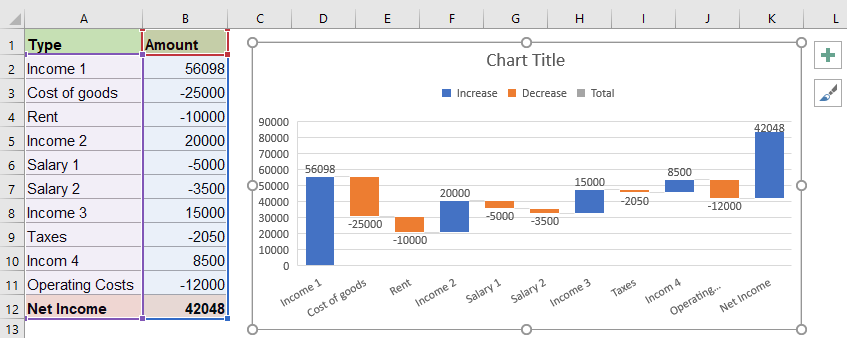
4. Następnie należy ustawić wartość całkowitego dochodu netto na zero, kliknij dwukrotnie ostatni punkt danych, aby wybrać tylko kolumnę, a następnie kliknij prawym przyciskiem myszy, wybierz Sformatuj punkt danych opcja, patrz zrzut ekranu:
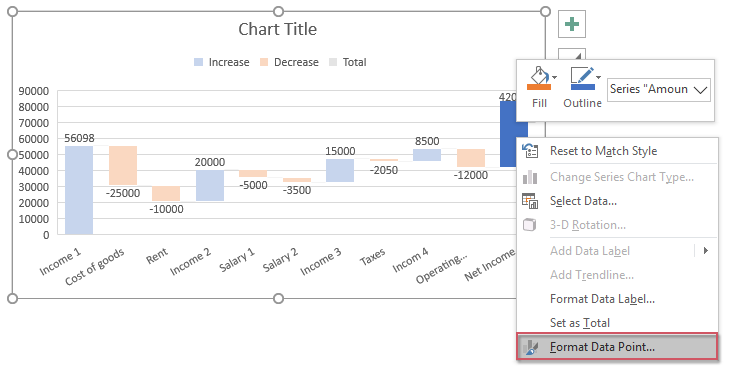
5. Następnie w otwartym Sformatuj punkt danych okienko, sprawdź Ustaw jako sumę opcja pod Opcje serii przycisk, teraz kolumna wartości całkowitej została ustawiona tak, aby rozpoczynać się na osi poziomej zamiast pływać, patrz zrzut ekranu:
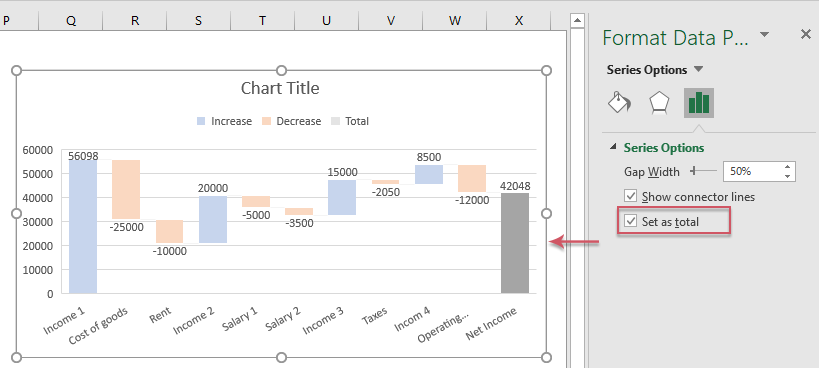
Wskazówka: Aby uzyskać ten wynik, możesz też po prostu wybrać Ustaw jako sumę opcja z menu prawego przycisku myszy. Zobacz zrzut ekranu:

6. Nareszcie, aby Twój wykres był bardziej profesjonalny:
- Zmień nazwę wykresu zgodnie z potrzebami;
- Usuń lub sformatuj legendę zgodnie z potrzebami, w tym przykładzie usunę ją.
- Podaj różne kolory dla liczb ujemnych i dodatnich, na przykład kolumny z liczbami ujemnymi w kolorze pomarańczowym i liczbami dodatnimi w kolorze zielonym. Aby to zrobić, kliknij dwukrotnie jeden punkt danych, a następnie kliknij utworzony > Wypełnienie kształtu, a następnie wybierz kolor, którego potrzebujesz, zobacz zrzut ekranu:

Aby pokolorować kolejno inne kolumny punktów danych za pomocą tej operacji. Otrzymasz wykres wodospadu, jak pokazano na poniższym zrzucie ekranu:

Utwórz wykres kaskadowy w programie Excel 2013 i wcześniejszych wersjach
Jeśli masz program Excel 2013 i starsze wersje, program Excel nie obsługuje tej funkcji wykresu kaskadowego do bezpośredniego użycia, w takim przypadku należy zastosować poniższą metodę krok po kroku.
Utwórz kolumny pomocnicze dla oryginalnych danych:
1. Najpierw należy zmienić kolejność zakresu danych, wstawić trzy kolumny między pierwotne dwie kolumny, nadać im nazwy nagłówków jako Base, Down i Up. Zobacz zrzut ekranu:
- Baza kolumna jest używana jako punkt początkowy dla serii w górę iw dół na wykresie;
- Pobierz kolumna lokalizuje wszystkie liczby ujemne;
- Up kolumna lokalizuje wszystkie liczby dodatnie.
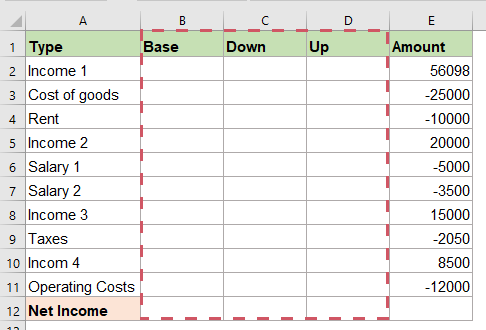
2. Następnie wprowadź wzór: = JEŻELI (E2 <= 0, -E2,0) do komórki C2 i przeciągnij uchwyt wypełniania w dół do komórki C11, otrzymasz wszystkie liczby ujemne z kolumny E zostaną wyświetlone jako liczby dodatnie, a wszystkie liczby dodatnie zostaną wyświetlone jako 0. Zobacz zrzut ekranu:

3. Kontynuuj wprowadzanie tej formuły: = JEŻELI (E2> 0; E2,0) do komórki D2, a następnie przeciągnij uchwyt wypełniania w dół do komórki D11, teraz otrzymasz wynik, że jeśli komórka E2 jest większa niż 0, wszystkie liczby dodatnie będą wyświetlane jako dodatnie, a wszystkie liczby ujemne są wyświetlane jako 0. Zobacz zrzut ekranu:

4. Następnie wprowadź tę formułę: = B2 + D2-C3 do komórki B3 w kolumnie Base i przeciągnij uchwyt wypełniania w dół do komórki B12, patrz zrzut ekranu:
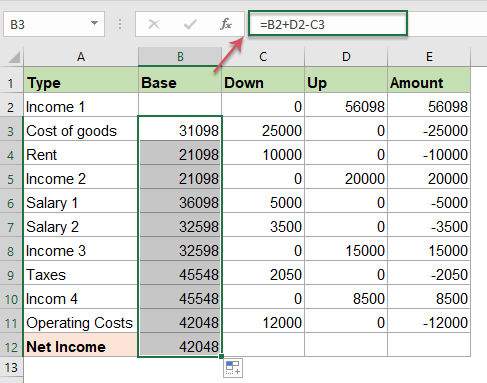
Wstaw wykres skumulowany i sformatuj go jako wykres kaskadowy
5. Po utworzeniu kolumn pomocniczych wybierz zakres danych, ale wyklucz kolumnę Kwota, patrz zrzut ekranu:

6. Następnie kliknij wstawka > Wstaw wykres kolumnowy lub słupkowy > Kolumna piętrowa, a wykres jest wstawiany, jak pokazano poniżej zrzuty ekranu:
 |
 |
 |
7. Następnie musisz sformatować skumulowany wykres kolumnowy jako wykres wodospadowy, kliknij serię podstawową, aby je zaznaczyć, a następnie kliknij prawym przyciskiem myszy i wybierz Formatuj serie danych opcja, patrz zrzut ekranu:

8. W otwartym Formatuj serie danych okienko, pod Wypełnij i wyrównaj ikona, wybierz Nie wypełniać i Brak linii z Wypełniać i Granica sekcje osobno, patrz zrzut ekranu:

9. Teraz kolumny serii Base stają się niewidoczne, po prostu usuń Base z legendy wykresu, a otrzymasz wykres jak na poniższym zrzucie ekranu:

10. Następnie możesz sformatować kolumnę Serie w dół i w górę za pomocą określonych potrzebnych kolorów wypełnienia, wystarczy kliknąć serię w dół lub w górę, a następnie kliknąć utworzony > Wypełnienie kształtuI wybierz jeden kolor, którego potrzebujesz, zobacz zrzut ekranu:
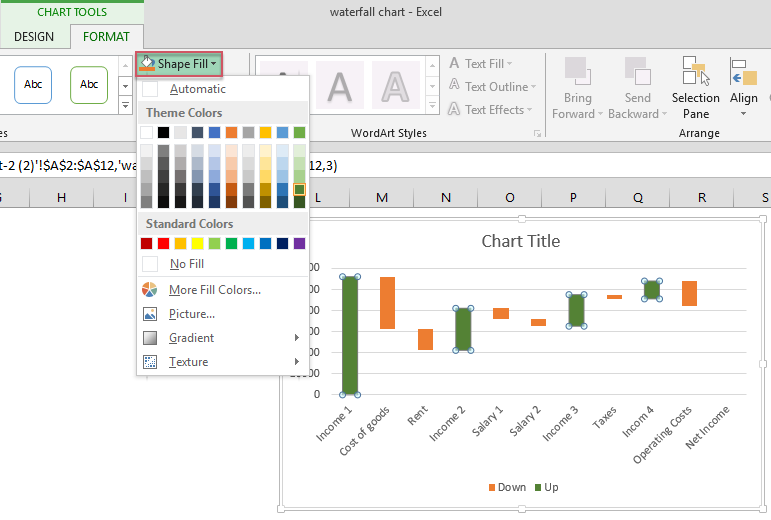
11. W tym kroku powinieneś wyświetlić ostatni punkt danych Net Income, dwukrotnie kliknąć ostatni punkt danych, a następnie kliknąć Format> Shape Fill, wybierz jeden kolor, który chcesz go pokazać, zobacz zrzut ekranu:

12. Następnie kliknij dwukrotnie dowolną kolumnę wykresu, aby otworzyć plik Sformatuj punkt danych okienko, pod Opcje serii ikonę, zmień Szerokość szczeliny mniejsze, takie jak 10%zobacz zrzut ekranu:

13. Na koniec podaj nazwę wykresu, a teraz pomyślnie uzyskasz wykres wodospadowy, patrz zrzut ekranu:

Note: Czasami możesz chcieć dodać etykiety danych do kolumn. Wykonaj następujące czynności:
1. Wybierz serię, do której chcesz dodać etykietę, a następnie kliknij prawym przyciskiem myszy i wybierz Dodaj etykiety danych opcja, patrz zrzut ekranu:
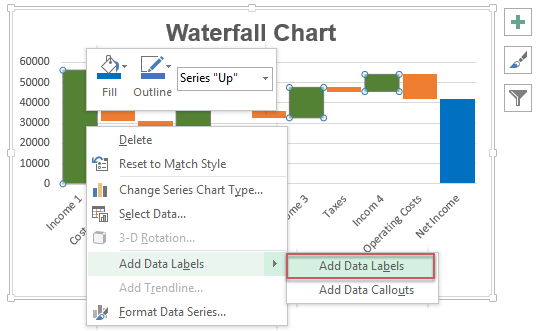
2. Powtórz operację dla drugiej serii i usuń niepotrzebne wartości zerowe z kolumn, a otrzymasz następujący wynik:

3. Teraz należy zmienić wartości dodatnie na ujemne w kolumnie Seria w dół, kliknąć serię w dół, kliknąć prawym przyciskiem myszy i wybrać Formatuj etykiety danych opcja, patrz zrzut ekranu:
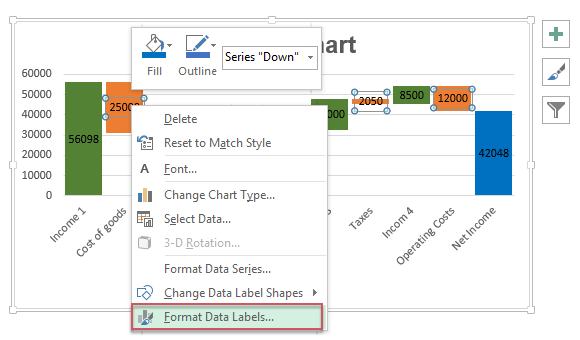
4. w Formatuj etykiety danych okienko, pod Numer sekcja, typ -Generał do Kod formatu pole tekstowe, a następnie kliknij Dodaj przycisk, zobacz zrzuty ekranu:
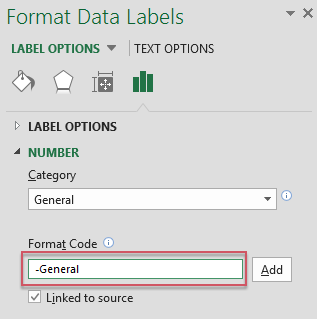 |
 |
 |
5. Teraz otrzymasz wykres z etykietami danych, jak pokazano na poniższym zrzucie ekranu:
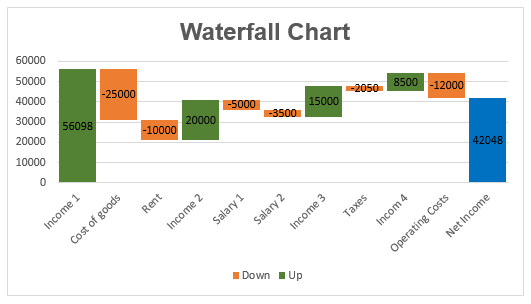
Pobierz przykładowy plik wykresu wodospadu
Klip wideo: tworzenie wykresu kaskadowego w programie Excel
Najlepsze narzędzia biurowe
Kutools dla programu Excel - pomaga wyróżnić się z tłumu
Kutools dla programu Excel oferuje ponad 300 funkcji, Pewność, że to, czego potrzebujesz, jest w zasięgu jednego kliknięcia...

Karta Office - Włącz czytanie i edycję na kartach w Microsoft Office (w tym Excel)
- Jedna sekunda, aby przełączać się między dziesiątkami otwartych dokumentów!
- Zmniejsz liczbę kliknięć myszą każdego dnia, pożegnaj się z dłonią myszy.
- Zwiększa produktywność o 50% podczas przeglądania i edytowania wielu dokumentów.
- Wprowadza wydajne karty do pakietu Office (w tym programu Excel), podobnie jak przeglądarki Chrome, Edge i Firefox.

